Настройки t …
Кнопка «Настройки» исчезла из меню «Пуск» в Windows 10? Вот простой способ, который позволит быстро и эффективно восстановить его. Приглашаем вас ознакомиться с нашим гидом.
Настройки — это новая функция, появившаяся с введением обновления Windows 10 в прошлом году. Microsoft намерена медленно заменить существующую Панель управления в намерении Microsoft. Можно предположить, что в последующих версиях Windows Settings будет выполняться больше функций с панели управления, пока она окончательно не будет удалена из системы компании Redmond.
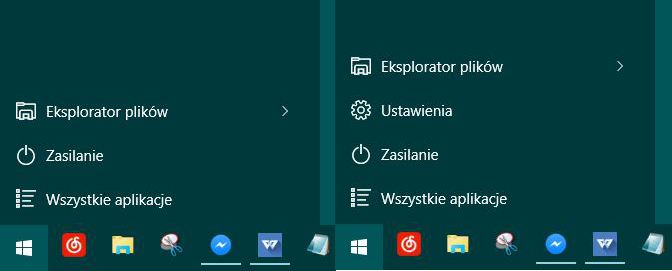
Между тем, Windows 10 имеет как панель управления, так и настройки. Последний можно открыть несколькими способами:
- Клавиатура Windows + I
- щелкните правой кнопкой мыши в меню «Пуск»
- из списка функций в меню «Пуск»
Это последняя функция, с которой мы хотим иметь дело сегодня. В некоторых версиях Windows 10 происходит ошибка, из-за которой кнопка «Параметры» не отображается в меню «Пуск». Конечно, у нас также есть другие способы открыть этот инструмент, но если кто-то используется для открытия настроек с уровня меню «Пуск», он должен использовать это руководство.
Восстановить кнопку «Настройки»
Перейдем к самому руководству, как восстановить кнопку «Настройки» в меню «Пуск» в Windows 10. Путь очень прост, и нам это нужно … Настройки. Правда, видимость кнопки «Настройки» в меню «Пуск» может быть установлена из самого инструмента.
Таким образом, мы запускаем «Настройки» — используя один из вышеупомянутых методов, например, сочетание клавиш Windows + I. Конечно, вы также можете использовать другое решение.
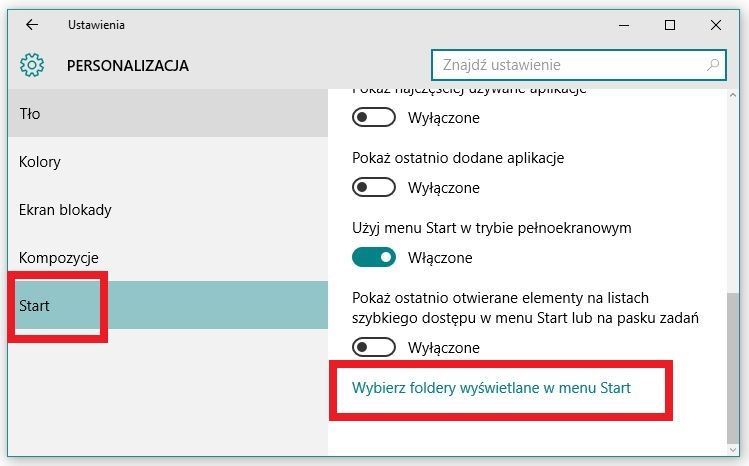
После запуска приложения «Настройки» с главного экрана этого инструмента мы выбираем и открываем элемент, который называется «Персонализация». Здесь нам нужно будет перейти на вкладку с именем «Старт». Он расположен в самом низу меню, доступном в левой части окна приложения «Настройки».
В главном окне «Пуск» прокрутите до самого низа и нажмите «Выбрать папки, отображаемые в меню« Пуск »». Таким образом, путь выглядит следующим образом:
Настройки> Персонализация> Пуск> Выберите папки, отображаемые в меню «Пуск»
Теперь мы перейдем в новое окно в инструменте «Настройки», которое позволит вам определить — в соответствии с вашим именем — какие папки должны быть видны в списке инструментов и приложений в меню «Пуск». Используя ползунки, мы можем выбрать, какие папки должны быть доступны.
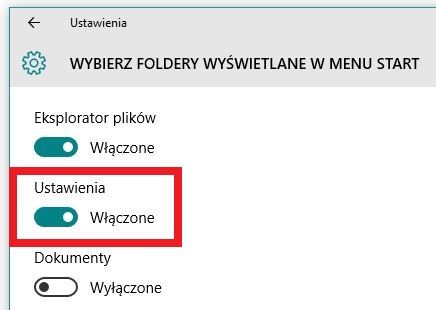
Одним из первых элементов, доступных в списке, является приложение «Настройки». Если вы хотите, чтобы этот инструмент был видимым в меню «Пуск», выберите слайдер рядом с этим элементом для активного. Точно так же мы можем персонализировать отображение других элементов. Это даже такие папки и приложения, как:
- Проводник
- документы
- загруженный
- сеть
- видео
Стоит отметить, что изменения видны сразу после их введения. Нам не нужно перезагружать компьютер или выполнять любые другие дополнительные задачи. Если, однако, у вас возникли проблемы с приведенным выше руководством — сообщите нам в комментариях. Мы поможем 🙂






